वायरलेस नेटवर्क पर इंटरनेट कनेक्शन की समस्याओं का निवारण करें
क्या आपने कभी किसी मित्र के घर वायरलेस नेटवर्क से कनेक्ट किया है और आप कनेक्टेड होने के बावजूद इंटरनेट(Internet) एक्सेस नहीं कर पाए हैं ? क्या विंडोज़(Did Windows) ने आपको बताया कि इंटरनेट(Internet) का उपयोग नहीं है? यदि उत्तर हाँ है, तो इस समस्या का निवारण और समाधान कैसे करें, यह जानने के लिए इस लेख को पढ़ें।
कैसे बताएं कि आपके पास इंटरनेट एक्सेस नहीं है(Internet Access)
पहला संकेत सीधे विंडोज द्वारा दिखाया जाता है: टास्कबार में वायरलेस कनेक्शन(wireless connection) आइकन पर एक पीला विस्मयादिबोधक चिह्न होता है। यदि आप अपना माउस उसके ऊपर रखते हैं या उस पर क्लिक करते हैं, तो विंडोज़(Windows) कहेगा कि उसके पास इंटरनेट(Internet) की सुविधा नहीं है। यह आइकन उसी स्थान पर दिखाई देता है - घड़ी के पास, स्क्रीन के निचले दाएं कोने में - विंडोज 7(Windows 7) , 8.1 और 10 पर।

विंडोज 10(Windows 10) पर , आइकन थोड़ा अलग दिखता है, लेकिन यह एक ही जगह पर है, इसलिए आप इसे मिस नहीं कर सकते।

इंटरनेट(Internet) एक्सेस न होने का एक और स्पष्ट संकेत आपके ब्राउज़र में वेबसाइटों पर जाने में असमर्थ होना है। वेबसाइटों तक पहुँचने से काम नहीं चलता।
इंटरनेट(Internet) कनेक्शन का समस्या निवारण
आइए देखें कि इसे कैसे ठीक किया जाए। समस्या निवारण चरण मूल रूप से विंडोज 7(Windows 7) , 8.1 और 10 के लिए समान हैं: इस लेख के उद्देश्य के लिए, हमने विंडोज 10(Windows 10) में लिए गए स्क्रीनशॉट का उपयोग किया । समस्या निवारण के लिए, इंटरनेट कनेक्शन(Internet Connections) समस्या निवारण विज़ार्ड का उपयोग करें। यह जानने के लिए कि समस्या निवारण विज़ार्ड क्या हैं, उन्हें कैसे एक्सेस करें और उन्हें कैसे शुरू करें, इस ट्यूटोरियल को देखें: नेटवर्क और इंटरनेट समस्याओं का निवारण कैसे करें(How to Troubleshoot Network & Internet Problems) ।
नेटवर्क और इंटरनेट(Network and Internet) समस्या निवारण विज़ार्ड की सूची से , इंटरनेट कनेक्शन(Internet Connections) चुनें ।
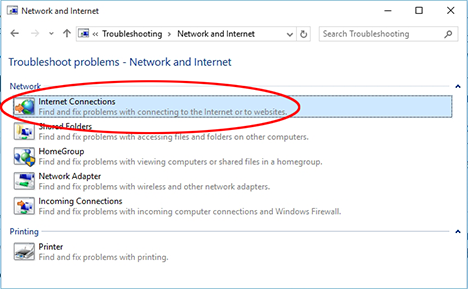
इससे पहले कि आप अगला(Next) दबाएं , उन्नत(Advanced) लिंक पर क्लिक या टैप करें ।

एक विकल्प है जो कहता है "स्वचालित रूप से मरम्मत लागू करें"("Apply repairs automatically") । उस विकल्प को चेक करें और अगला(Next) क्लिक करें या टैप करें ।

कुछ सेकंड के बाद, विज़ार्ड पूछता है कि आप क्या समस्या निवारण करना चाहते हैं। "इंटरनेट से मेरे कनेक्शन का निवारण करें "("Troubleshoot my connection to the Internet") चुनें ।

विज़ार्ड अब समस्याओं और उनके संभावित मूल-कारणों की तलाश शुरू करता है। समाप्त होने तक प्रतीक्षा करें । (Wait)इसमें एक मिनट से अधिक समय नहीं लगना चाहिए।

जब विज़ार्ड अपना जासूसी कार्य पूरा कर लेता है, तो वह अपने निष्कर्षों का सारांश दिखाता है। हमारे मामले में, यह कहता है: "DNS सर्वर प्रतिसाद नहीं दे रहा है"("The DNS server isn't responding") ।
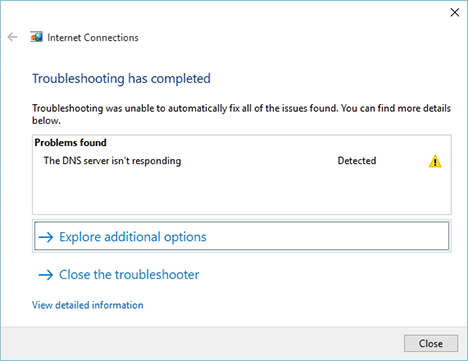
पहले के अवसर पर, समस्या निवारक का एक अलग परिणाम था: इसने कहा "सुरक्षा या फ़ायरवॉल सेटिंग्स कनेक्शन को अवरुद्ध कर सकती हैं"("Security or firewall settings might be blocking the connection") ।
नोट:(NOTE:) जब आप देखते हैं कि कोई इंटरनेट कनेक्टिविटी नहीं है, तो (Internet)इंटरनेट कनेक्शन(Internet Connections) समस्या निवारक को प्रारंभ करने का सबसे तेज़ तरीका टास्कबार से विस्मयादिबोधक चिह्न के साथ आइकन पर राइट क्लिक या टैप और होल्ड करना है, और समस्या निवारण(Troubleshoot problems) का चयन करना है । यह "स्वचालित रूप से मरम्मत लागू करें"("Apply repairs automatically") सेटिंग सक्षम होने के साथ समस्या निवारक को स्वचालित रूप से प्रारंभ करेगा।

समस्या(Problem) की व्याख्या कैसे करें और इसे कैसे ठीक करें(Fix) ?
सब ठीक है और बांका लेकिन... आगे क्या? सभी जादूगर कहते हैं कि आपके पास कोई समस्या है और कोई स्पष्ट समाधान नहीं है। आप यह पहले से ही जानते थे, है ना?
कुछ चीजें हैं जो यहां समस्याएं पैदा कर सकती हैं: आपके कंप्यूटर की फ़ायरवॉल और इसकी सेटिंग्स या राउटर की फ़ायरवॉल और सुरक्षा सेटिंग्स जो वायरलेस नेटवर्क को नियंत्रित करती हैं जिससे आप जुड़े हुए हैं।
सबसे पहले, आसान भाग की जाँच करें: आपके अपने कंप्यूटर का फ़ायरवॉल। क्या इसमें कोई अजीब सेटिंग है जो इंटरनेट(Internet) से आपके कनेक्शन को अवरुद्ध करती है ? यदि चीजें अन्य वायरलेस नेटवर्क के साथ सही ढंग से काम करती हैं और आपने नए वायरलेस नेटवर्क से कनेक्ट करते समय कोई सेटिंग नहीं बदली है, तो शायद, यह समस्या का स्रोत नहीं है।
दूसरी और अधिक संभावित समस्या राउटर है जो वायरलेस नेटवर्क का प्रबंधन करता है। नेटवर्क के मालिक से राउटर पर कॉन्फ़िगर की गई किसी विशेष सेटिंग के बारे में पूछें। क्या राउटर कुछ विशिष्ट नियमों के आधार पर एक्सेस को ब्लॉक कर रहा है?
मैंने अपने दोस्त से पूछा, जिसके नेटवर्क पर मुझे यह समस्या थी और उसने मुझे मुस्कुराते हुए बताया कि वह अपने राउटर पर मैक फ़िल्टरिंग का उपयोग कर रहा है, ताकि अवांछित मेहमानों को (MAC filtering)इंटरनेट(Internet) से अपने कनेक्शन का उपयोग करने से रोका जा सके । इसका क्या मतलब है? सीधे शब्दों(Simply) में कहें, केवल स्वीकृत मैक पते(MAC address) वाले कंप्यूटर ही उसके वायरलेस कनेक्शन का उपयोग कर सकते हैं। इसलिए, उसे मेरे कंप्यूटर के मैक(MAC) को स्वीकृत करने की आवश्यकता थी , ताकि मैं उसके वायरलेस नेटवर्क से कनेक्ट होने पर इंटरनेट एक्सेस प्राप्त कर सकूं।(Internet)
अन्य कारण हो सकते हैं कि DNS सर्वर(DNS server) डाउन है - यदि ऐसा है, तो आप नेटवर्क के व्यवस्थापक से दूसरे या तीसरे DNS सर्वर को कॉन्फ़िगर करने के लिए कह सकते हैं जिसे नेटवर्क ऐसे मामलों में उपयोग कर सकता है।
निष्कर्ष
जब आप इंटरनेट(Internet) कनेक्शन की समस्याओं का सामना कर रहे हों, तो इसके कारण जटिल हो सकते हैं। यदि आप ऐसी समस्याओं की जांच कर रहे हैं, तो समस्या की जड़ तक पहुंचना सुनिश्चित करें: किसी भिन्न नेटवर्क से कनेक्ट करने का प्रयास करें और उसी नेटवर्क से किसी भिन्न डिवाइस से कनेक्ट करने का प्रयास करें। यह परीक्षण आपको बताएगा कि आपके डिवाइस या आपके द्वारा उपयोग किए जा रहे नेटवर्क में कोई समस्या है या नहीं। यदि आपके पास इंटरनेट(Internet) कनेक्शन की समस्याओं के निवारण के लिए कोई अतिरिक्त सुझाव हैं, तो हमें टिप्पणियों में बताएं। और आप इस लेख को साझा करके हमेशा जांच सकते हैं कि क्या आप अभी भी इंटरनेट से कनेक्ट हैं!(Internet)
Related posts
वायरलेस नेटवर्क कनेक्शन समस्याओं का स्वयं निवारण करें
वायरलेस नेटवर्क हस्तक्षेप समस्याओं को हल करने के लिए आम आदमी की मार्गदर्शिका
विंडोज 11 हॉटस्पॉट कैसे बनाएं -
अपने वाई-फाई नेटवर्क में वायरलेस प्रिंटर कैसे स्थापित करें -
होमग्रुप क्या है? विंडोज 7 होमग्रुप का उपयोग कैसे करें
WPS के माध्यम से विंडोज 8.1 डिवाइस को वायरलेस नेटवर्क से कैसे कनेक्ट करें
विंडोज 10 में वाई-फाई सेंस क्या है और इसका इस्तेमाल कैसे करें
विंडोज 10 में आईपी एड्रेस बदलने के 3 तरीके
विंडोज 10 में डीएचसीपी लीज टाइम कैसे बदलें
विंडोज 7 में हिडन वायरलेस नेटवर्क से कैसे जुड़ें?
विंडोज 11 में वाई-फाई से कैसे जुड़ें -
विंडोज 10 में छिपे हुए वाई-फाई नेटवर्क से जुड़ने के 3 तरीके
विंडोज 8.1 में वर्चुअल वाईफाई नेटवर्क एडेप्टर को कैसे निष्क्रिय करें
डीएचसीपी क्या है? यह कैसे काम करता है?
सरल प्रश्न: प्रॉक्सी सर्वर क्या है और इसका क्या अर्थ है?
विंडोज़ में उन्नत नेटवर्क साझाकरण सेटिंग्स को कैसे अनुकूलित करें
मैं अपने राउटर का आईपी पता कैसे ढूंढूं? पूरी गाइड -
विंडोज 11 में नेटवर्क ड्राइव को कैसे मैप करें और एफ़टीपी लोकेशन कैसे जोड़ें
विंडोज 7 में सक्रिय नेटवर्क कनेक्शन का नाम कैसे बदलें
विंडोज 8 और विंडोज 8.1 में वायरलेस नेटवर्क से कैसे जुड़ें?
